Solución error 0x80070003 windows
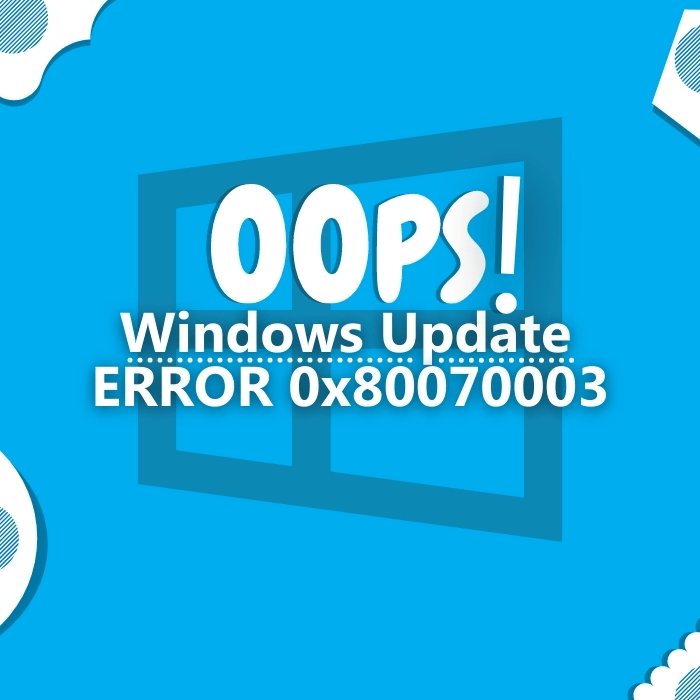
En ocasiones, al intentar actualizar o instalar aplicaciones en nuestro sistema operativo Windows, nos encontramos con un error que nos impide completar la tarea. Uno de los errores más comunes es el código 0x80070003, el cual puede aparecer en cualquier versión de Windows. Este error puede deberse a diversas causas, como problemas con los archivos del sistema, la presencia de malware o virus, o errores en el registro de Windows.
Si te has topado con este error y no sabes cómo solucionarlo, no te preocupes, en este artículo te presentaremos algunas soluciones efectivas para resolver este problema y poder continuar con tus tareas en Windows sin mayores inconvenientes. ¡Sigue leyendo para conocer más!
Solución definitiva: Cómo corregir el error 0x80070003 en Windows
Si te encuentras con el error 0x80070003 en tu equipo con Windows, es probable que estés experimentando problemas al realizar actualizaciones o instalaciones de software. Este error puede ser bastante frustrante, pero no te preocupes, hay una solución definitiva para corregirlo.
¿Qué causa el error 0x80070003?
Antes de adentrarnos en la solución, es importante entender lo que causa el error 0x80070003. Este error se produce generalmente cuando hay un problema en la descarga o instalación de actualizaciones de Windows o de algún software.
Además, también puede ser causado por problemas en el registro de Windows, archivos corruptos o dañados, o incluso por malware o virus en tu equipo.
¿Cómo corregir el error 0x80070003 en Windows?
A continuación, te ofrecemos una solución definitiva para corregir el error 0x80070003 en Windows:
Paso 1: Ejecuta el solucionador de problemas de Windows Update
El primer paso es ejecutar el solucionador de problemas de Windows Update. Este solucionador de problemas es una herramienta incorporada en Windows que puede detectar y solucionar problemas relacionados con las actualizaciones de Windows.
Para ejecutar el solucionador de problemas de Windows Update, sigue estos pasos:
- Ve a Configuración en tu equipo con Windows.
- Haz clic en Actualización y seguridad.
- Haz clic en Solucionar problemas.
- Selecciona Windows Update y haz clic en Ejecutar el solucionador de problemas.
El solucionador de problemas de Windows Update intentará detectar y solucionar cualquier problema relacionado con las actualizaciones de Windows.
Paso 2: Elimina los archivos temporales de Windows
El siguiente paso es eliminar los archivos temporales de Windows. Estos archivos pueden ocupar mucho espacio en el disco duro y pueden causar problemas en la descarga o instalación de actualizaciones de Windows.
Para eliminar los archivos temporales de Windows, sigue estos pasos:
- Ve a Configuración en tu equipo con Windows.
- Haz clic en Sistema.
- Haz clic en Almacenamiento.
- Bajo la sección de Almacenamiento, haz clic en Liberar espacio ahora.
- Selecciona los archivos que deseas eliminar y haz clic en Eliminar archivos.
Elimina los archivos temporales y reinicia tu equipo para que se apliquen los cambios.
Paso 3: Ejecuta el Comprobador de archivos de sistema
El Comprobador de archivos de sistema es una herramienta incorporada en Windows que puede detectar y reparar archivos de sistema corruptos o dañados. Estos archivos pueden ser la causa del error 0x80070003 en Windows.
Para ejecutar el Comprobador de archivos de sistema, sigue estos pasos:
- Abre una ventana de símbolo del sistema como administrador.
- Escribe "sfc /scannow" y presiona Enter.
- Espera a que el Comprobador de archivos de sistema termine de escanear y reparar cualquier archivo dañado.
Una vez que se complete el proceso, reinicia tu equipo para que se apliquen los cambios.
Paso 4: Verifica si hay malware o virus en tu equipo
Si los pasos anteriores no resolvieron el problema, es posible que haya malware o virus en tu equipo que esté causando el error 0x80070003. Para verificar si hay malware o virus, deberás utilizar un software de seguridad en tu equipo.
Una vez que hayas instalado y ejecutado el software de seguridad en tu equipo, realiza un análisis completo del sistema para detectar y eliminar cualquier malware o virus.
En conclusión
El error 0x80070003 puede ser un problema frustrante en Windows, pero hay una solución definitiva para corregirlo. Sigue los pasos descritos anteriormente para solucionar el problema y asegúrate de mantener tu equipo actualizado y protegido contra malware y virus.
Descubre qué significa el error 0x80070003 y cómo solucionarlo fácilmente
Si eres usuario de Windows, seguro que en algún momento te has topado con algún error en tu sistema operativo. Uno de los más habituales es el error 0x80070003, que puede aparecer en diferentes situaciones. Afortunadamente, este error tiene solución y en este artículo te explicamos cómo solucionarlo fácilmente.
¿Qué significa el error 0x80070003?
Antes de nada, es importante saber qué significa el error 0x80070003. Se trata de un error que indica que Windows no puede acceder a un archivo o carpeta determinado. Puede deberse a diferentes motivos, como una actualización fallida, una instalación incompleta o errores en el registro del sistema.
Cómo solucionar el error 0x80070003
A continuación, te explicamos algunas formas de solucionar el error 0x80070003:
1. Ejecutar el solucionador de problemas de Windows
Una de las primeras opciones que puedes probar es ejecutar el solucionador de problemas de Windows. Este es una herramienta que busca y soluciona problemas en el sistema operativo automáticamente. Para ejecutarlo, debes seguir estos pasos:
- Ve al menú de inicio y escribe "solución de problemas".
- Selecciona "solución de problemas" en la lista de resultados.
- Busca la opción "Windows Update" y haz clic en "Ejecutar el solucionador de problemas".
- Sigue las instrucciones que aparecen en pantalla.
2. Limpiar el registro del sistema
Otra opción es limpiar el registro del sistema. El registro es una base de datos que almacena información sobre el hardware, software y configuraciones del sistema operativo. Si hay errores en el registro, pueden causar problemas en el sistema. Para limpiar el registro, puedes utilizar una herramienta como CCleaner. Sigue estos pasos:
- Descarga e instala CCleaner.
- Abre CCleaner y haz clic en "Registro".
- Haz clic en "Buscar problemas" y espera a que termine el análisis.
- Haz clic en "Reparar seleccionados" y confirma que deseas hacer la reparación.
3. Verificar el estado del disco duro
Si el disco duro tiene errores, también puede causar el error 0x80070003. Para verificar el estado del disco duro, puedes utilizar la herramienta de comprobación de disco de Windows. Sigue estos pasos:
- Abre "Este equipo" y haz clic derecho en el disco duro que deseas comprobar.
- Selecciona "Propiedades" y ve a la pestaña "Herramientas".
- Haz clic en "Comprobar" en la sección "Comprobación de errores".
- Sigue las instrucciones que aparecen en pantalla.
4. Restaurar el sistema
Si ninguna de las opciones anteriores funciona, puedes probar a restaurar el sistema a un punto anterior. La restauración del sistema deshace los cambios realizados en el sistema operativo y puede solucionar el error 0x80070003. Sigue estos pasos:
- Ve al menú de inicio y escribe "restaurar sistema".
- Selecciona "crear un punto de restauración" en la lista de resultados.
- Haz clic en "Restaurar sistema" y selecciona un punto de restauración anterior.
- Sigue las instrucciones que aparecen en pantalla.
Solución definitiva para corregir el error 0x8007000d en Windows: Guía paso a paso
El error 0x8007000d en Windows es uno de los problemas más comunes que los usuarios enfrentan al actualizar o instalar nuevas aplicaciones en sus sistemas. Este error es conocido por ser un problema de sintaxis en el archivo XML que se utiliza para instalar una aplicación o actualizar el sistema operativo.
Si estás experimentando este error, no te preocupes, ya que hay una solución definitiva que puedes seguir para corregirlo. En esta guía paso a paso, te mostraremos cómo solucionar el error 0x8007000d en Windows.
Paso 1: Verificar el archivo XML
Primero, debemos verificar si el archivo XML es el problema. Para hacer esto, sigue estos pasos:
- Abre el Explorador de archivos de Windows
- Navega hasta la carpeta donde se encuentra el archivo XML que está causando el error
- Haz clic derecho en el archivo y selecciona "Abrir con" y luego "Bloc de notas"
Si hay algún error en la sintaxis del archivo XML, aparecerá en el Bloc de notas.
Paso 2: Reparar el archivo XML
Si encuentras un error en el archivo XML, debes repararlo para solucionar el error 0x8007000d en Windows. Aquí te mostramos cómo repararlo:
- Abre el archivo XML con un editor de texto
- Busca la línea que contiene el error de sintaxis
- Corrige el error de sintaxis
- Guarda el archivo XML
Después de reparar el archivo XML, intenta instalar la aplicación o actualizar el sistema operativo de nuevo. Si el error 0x8007000d persiste, sigue los siguientes pasos.
Paso 3: Ejecutar la herramienta de solución de problemas de Windows Update
Si aún no puedes solucionar el error 0x8007000d en Windows, puedes intentar ejecutar la herramienta de solución de problemas de Windows Update. Sigue los siguientes pasos:
- Abre el menú de inicio y escribe "Solucionador de problemas"
- Selecciona "Solucionar problemas"
- Selecciona "Windows Update" en la lista de solucionadores de problemas
- Haz clic en "Ejecutar el solucionador de problemas"
- La herramienta de solución de problemas buscará y corregirá cualquier problema que pueda estar causando el error 0x8007000d
Después de ejecutar la herramienta de solución de problemas, intenta instalar la aplicación o actualizar el sistema operativo de nuevo.
Paso 4: Actualizar manualmente Windows
Si el problema persiste después de ejecutar la herramienta de solución de problemas, puedes intentar actualizar manualmente Windows. Sigue los siguientes pasos:
- Abre el sitio web de Microsoft Update Catalog
- Busca la actualización que necesitas
- Descarga la actualización
- Instala la actualización manualmente
Después de instalar la actualización manualmente, intenta instalar la aplicación o actualizar el sistema operativo de nuevo.
Solución efectiva al error 0x8007007e en Windows: Guía paso a paso
Si eres usuario de Windows, es posible que en algún momento te hayas encontrado con el error 0x8007007e. Este error puede aparecer durante la instalación de una actualización de Windows o al intentar ejecutar una aplicación en tu ordenador. Afortunadamente, hay una solución efectiva al error 0x8007007e que puedes seguir paso a paso. En este artículo, te explicamos cómo solucionar el error 0x8007007e en Windows.
¿Qué es el error 0x8007007e?
El error 0x8007007e es un código de error que puede aparecer en Windows por diferentes razones. Por lo general, este error se relaciona con problemas en la configuración del sistema o con archivos dañados. El error 0x8007007e puede aparecer al intentar instalar una actualización de Windows o al ejecutar una aplicación en tu PC.
Paso 1: Ejecutar el solucionador de problemas de Windows Update
El primer paso para solucionar el error 0x8007007e en Windows es ejecutar el solucionador de problemas de Windows Update. Este solucionador de problemas está diseñado para detectar y solucionar problemas relacionados con las actualizaciones de Windows. Sigue estos pasos para ejecutar el solucionador de problemas de Windows Update:
- Abre el menú inicio y busca "solucionador de problemas".
- Selecciona "Solucionar problemas" en la lista de resultados.
- Selecciona "Windows Update" en la lista de solucionadores de problemas.
- Haz clic en "Ejecutar el solucionador de problemas".
- Sigue las instrucciones que aparecen en pantalla para solucionar los problemas detectados.
Después de ejecutar el solucionador de problemas de Windows Update, reinicia tu ordenador y verifica si el error 0x8007007e ha desaparecido.
Paso 2: Restaurar los archivos del sistema
Si el solucionador de problemas de Windows Update no solucionó el error 0x8007007e, es posible que algunos archivos del sistema estén dañados. En este caso, puedes restaurar los archivos del sistema utilizando el comando "sfc /scannow". Sigue estos pasos para restaurar los archivos del sistema:
- Abre el menú inicio y busca "símbolo del sistema".
- Haz clic derecho en "símbolo del sistema" y selecciona "Ejecutar como administrador".
- Escribe "sfc /scannow" y presiona Enter.
- Espera a que el comando se complete y verifica si se han restaurado los archivos del sistema.
Después de restaurar los archivos del sistema, reinicia tu ordenador y verifica si el error 0x8007007e ha desaparecido.
Paso 3: Actualizar los controladores del sistema
Si el error 0x8007007e persiste, es posible que algunos controladores del sistema estén desactualizados. En este caso, puedes actualizar los controladores del sistema utilizando el Administrador de dispositivos de Windows. Sigue estos pasos para actualizar los controladores del sistema:
- Abre el menú inicio y busca "Administrador de dispositivos".
- Selecciona "Administrador de dispositivos" en la lista de resultados.
- Busca los dispositivos con un icono de advertencia amarillo.
- Haz clic derecho en el dispositivo con el icono de advertencia y selecciona "Actualizar controlador".
- Sigue las instrucciones que aparecen en pantalla para actualizar el controlador.
Después de actualizar los controladores del sistema, reinicia tu ordenador y verifica si el error 0x8007007e ha desaparecido.
En conclusión, si te encuentras con el error 0x80070003 en Windows, no te preocupes, ya que existen soluciones efectivas para resolverlo. Por lo general, suele ser un problema relacionado con la actualización del sistema operativo, la instalación de programas o la eliminación de archivos. Siguiendo los pasos mencionados anteriormente, podrás solucionar este error de manera sencilla y efectiva. Además, es importante mantener tu equipo actualizado y realizar regularmente un escaneo de virus para evitar futuros problemas. No dudes en aplicar estos consejos y disfrutar de un sistema operativo sin errores.
En conclusión, el error 0x80070003 en Windows puede ser causado por diferentes factores, incluyendo problemas de actualización, archivos corruptos y configuraciones incorrectas. Sin embargo, hay varias soluciones que pueden ayudar a resolver este problema, como verificar la integridad de los archivos del sistema, desactivar el antivirus temporalmente y ejecutar el solucionador de problemas de actualización de Windows. Si ninguna de estas soluciones funciona, es posible que sea necesario buscar ayuda adicional de un técnico especializado. Es importante abordar el error 0x80070003 de manera oportuna para garantizar el correcto funcionamiento de tu sistema operativo Windows.
Te puede interesar:
Solución error wuweb dll
Formularios Abandonados en WordPress
Acceso restringido a la configuración en Windows: Soluciones rápidas
Al Intentar Abrir el Explorador de Archivos Me: Soluciones para Problemas Comunes
Solución error windows 0xc00000e9
Solución: Windows no Puede Encontrar el Archivo Especificado
Actualizar PayPal en Prestashop: Cómo Aplicar el Parche
Solución error 0x80070424 windows 11
Solución error vcruntime140_1 dll descargar windows 10 64 bits
Error 503: ¿qué significa y cómo solucionarlo?
Si quieres leer más artículos similares a Solución error 0x80070003 windows puedes visitar la categoría Software.
- Solución definitiva: Cómo corregir el error 0x80070003 en Windows
- ¿Qué causa el error 0x80070003?
- ¿Cómo corregir el error 0x80070003 en Windows?
- En conclusión
- Descubre qué significa el error 0x80070003 y cómo solucionarlo fácilmente
- ¿Qué significa el error 0x80070003?
- Cómo solucionar el error 0x80070003
- Solución definitiva para corregir el error 0x8007000d en Windows: Guía paso a paso
- Paso 1: Verificar el archivo XML
- Paso 2: Reparar el archivo XML
- Paso 3: Ejecutar la herramienta de solución de problemas de Windows Update
- Paso 4: Actualizar manualmente Windows
- ¿Qué es el error 0x8007007e?
- Paso 1: Ejecutar el solucionador de problemas de Windows Update
- Paso 2: Restaurar los archivos del sistema
- Paso 3: Actualizar los controladores del sistema

Artículos relacionados: